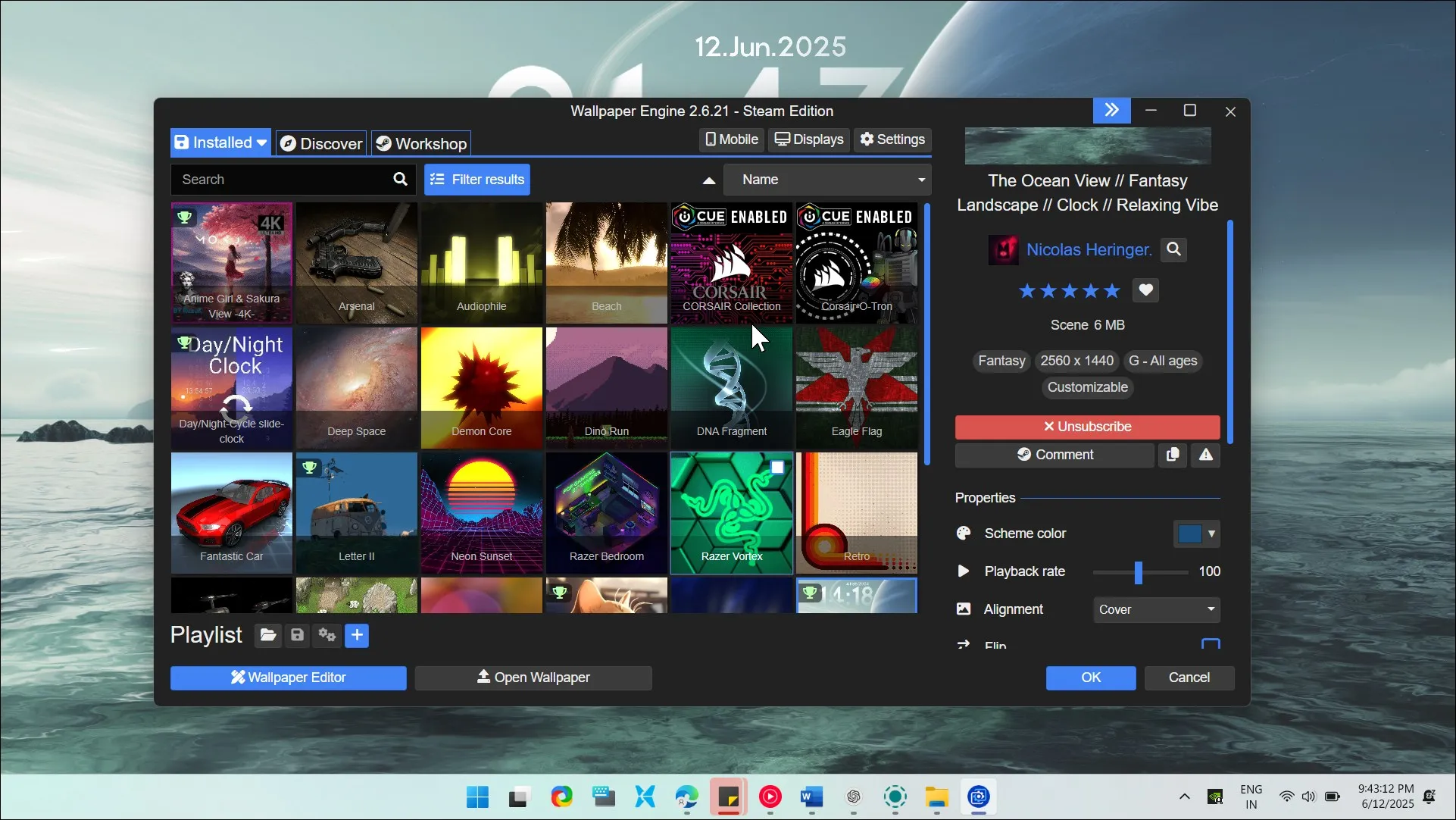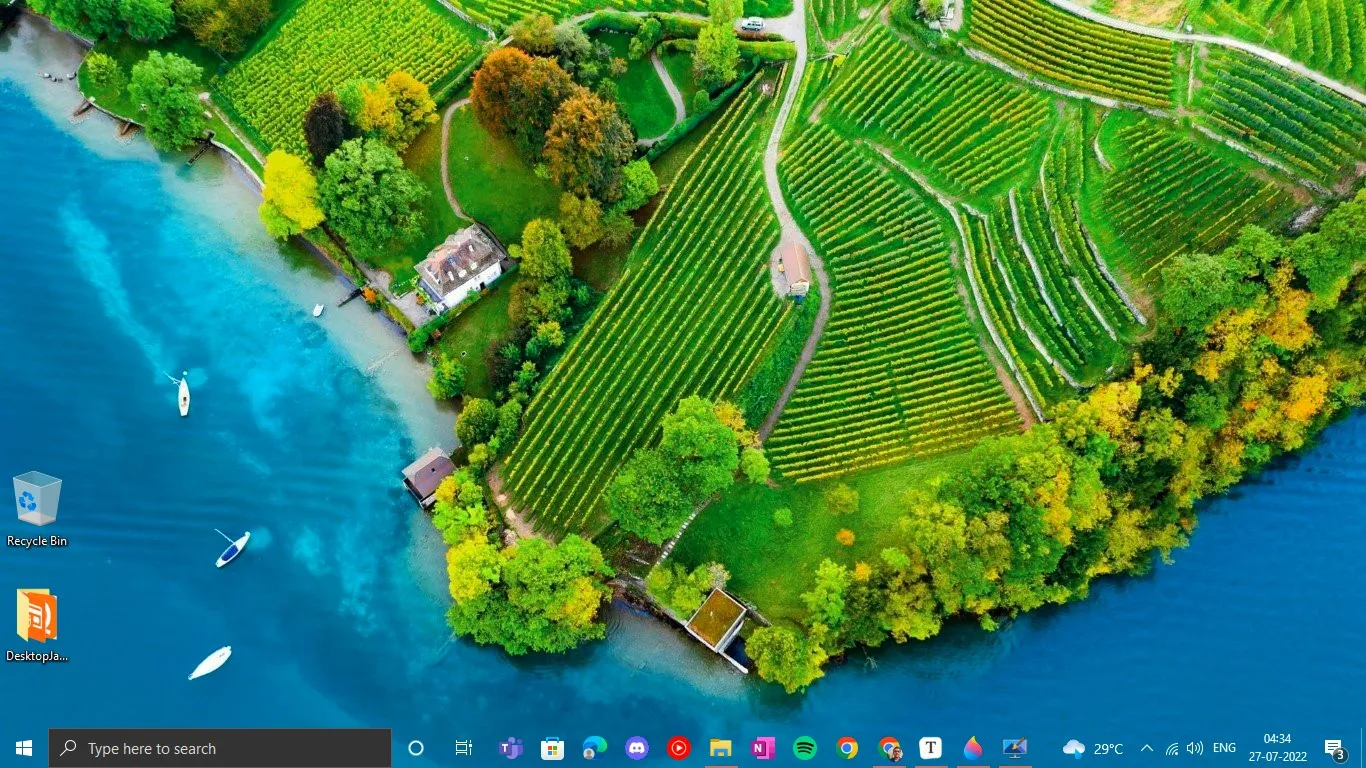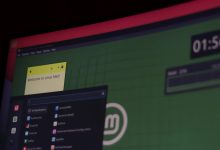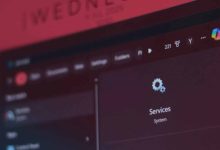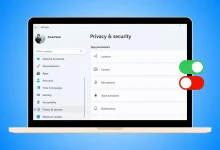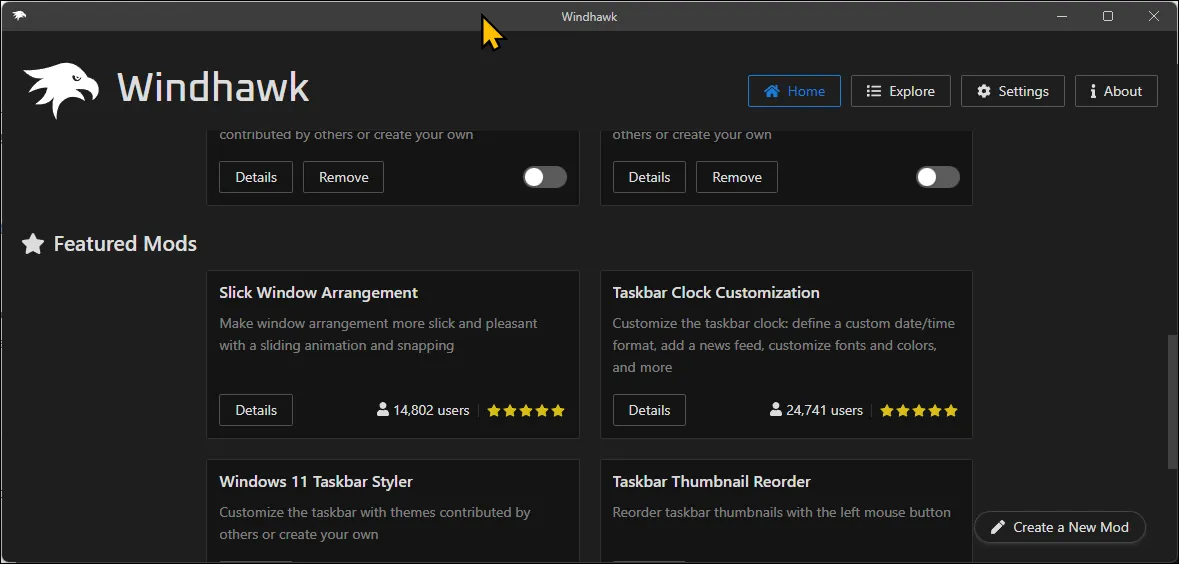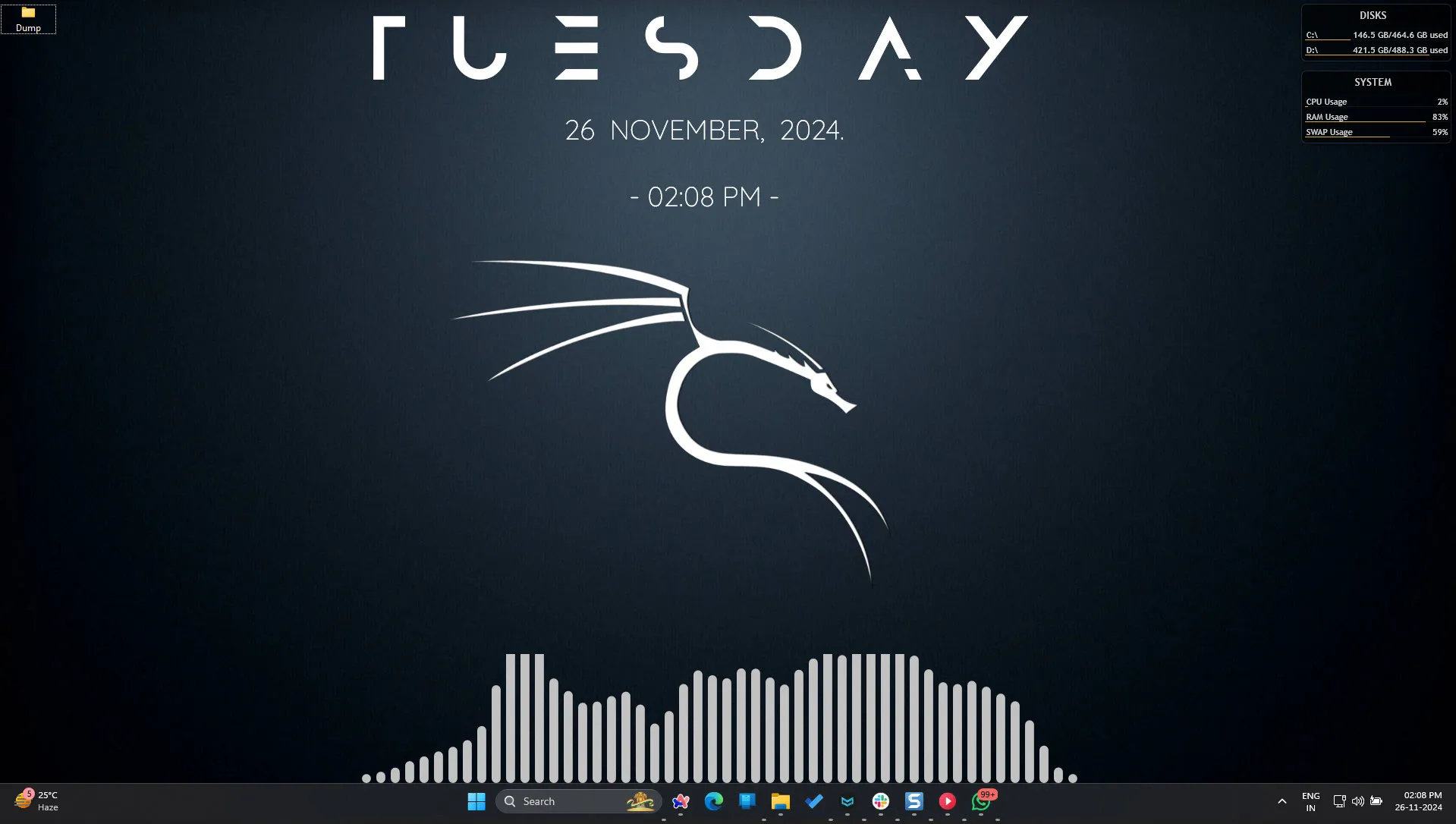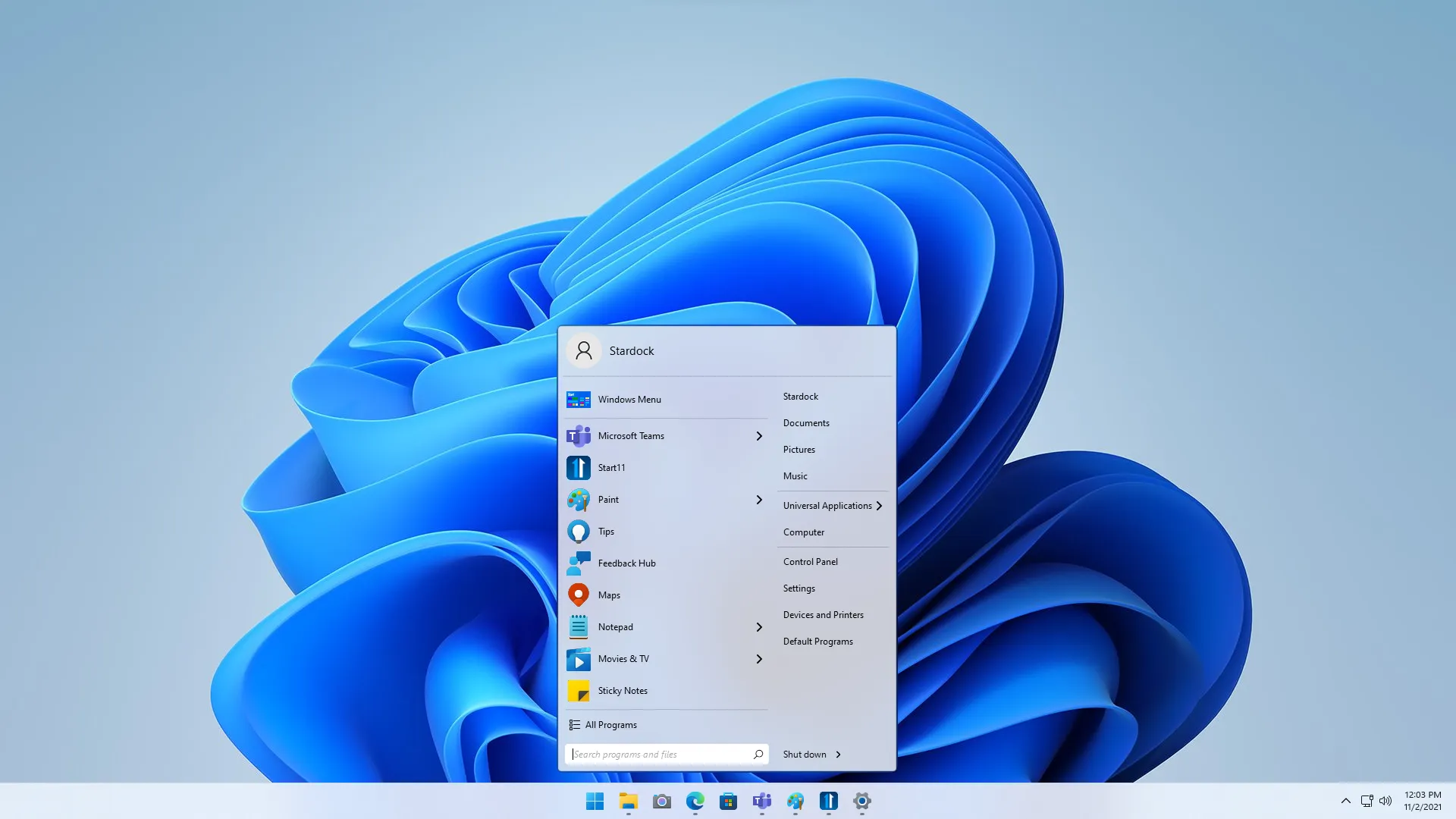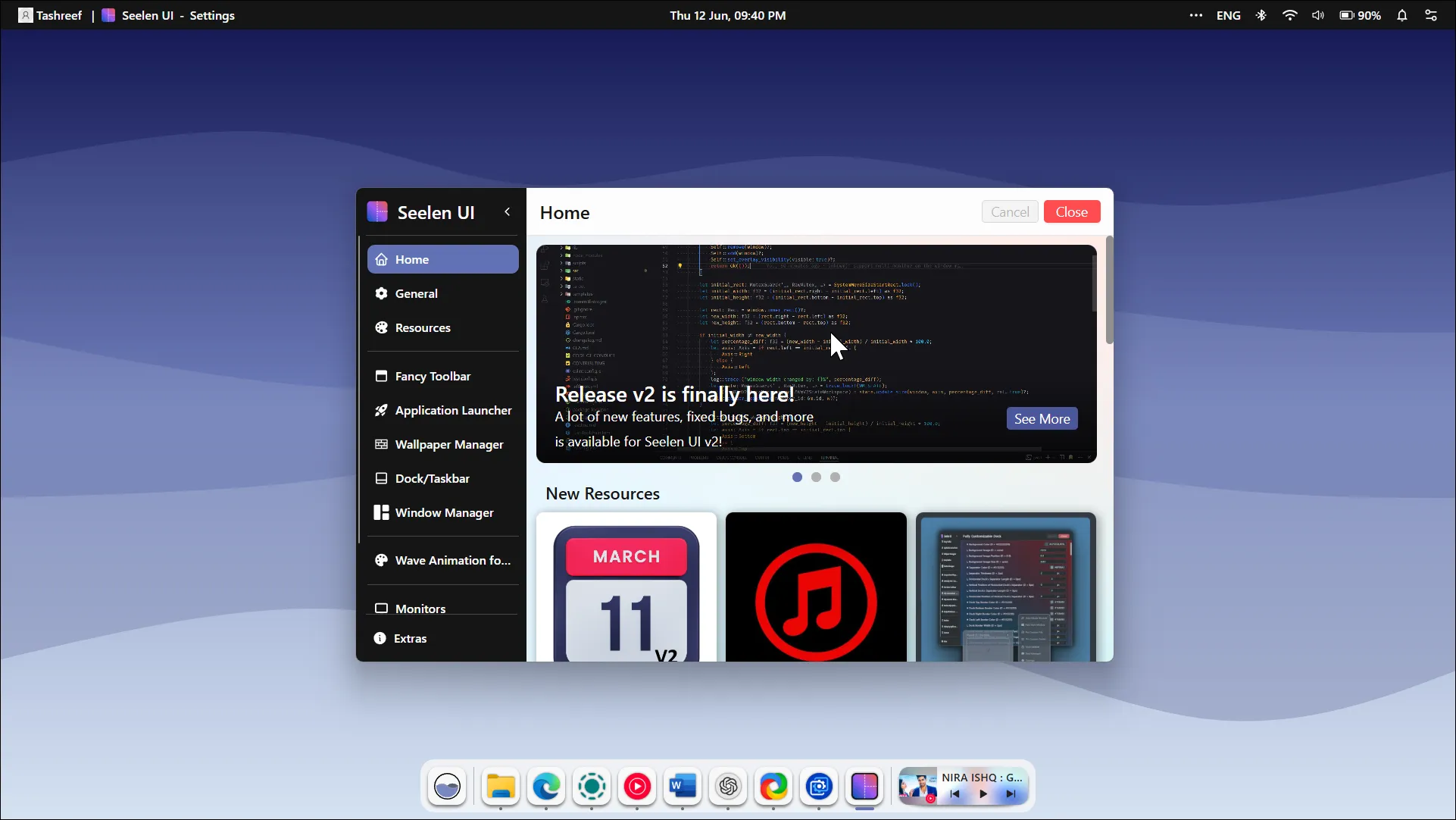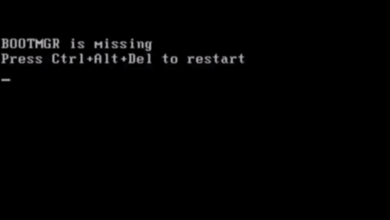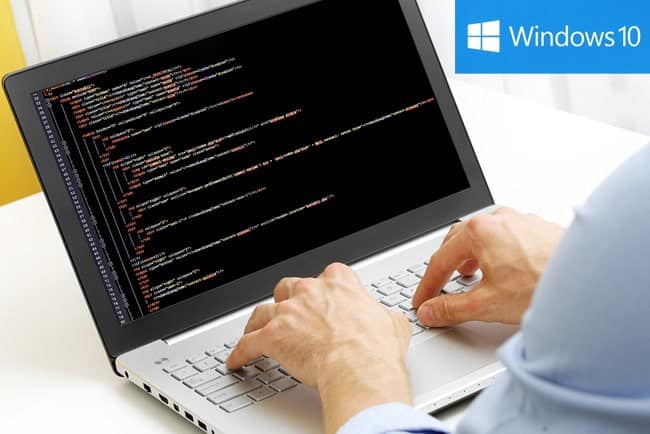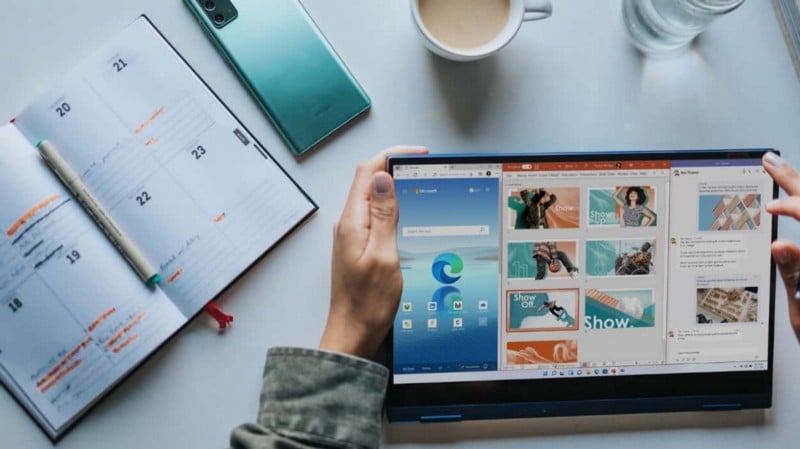دعونا نواجه الأمر: المظهر الافتراضي لـ Windows 11 يصبح مملًا بسرعة. إذا كنت قد سئمت من التحديق في نفس الواجهة كل يوم، فإليك مجموعة من الأدوات المصممة خصيصًا لترقية تجربة سطح المكتب لديك وإضفاء لمسة جمالية منعشة. هذه الأدوات لا تعمل فقط على تحسين المظهر المرئي، بل تساهم أيضًا في زيادة إنتاجيتك من خلال واجهات أكثر جاذبية وسهولة في الاستخدام. استكشف معنا أفضل الخيارات المتاحة لتخصيص سطح مكتب Windows الخاص بك وتحويله إلى مساحة عمل فريدة تعكس أسلوبك الشخصي. سواء كنت تبحث عن تغييرات جذرية أو تعديلات بسيطة، ستجد هنا ما يناسب احتياجاتك لتحقيق أقصى استفادة من نظام Windows 11.
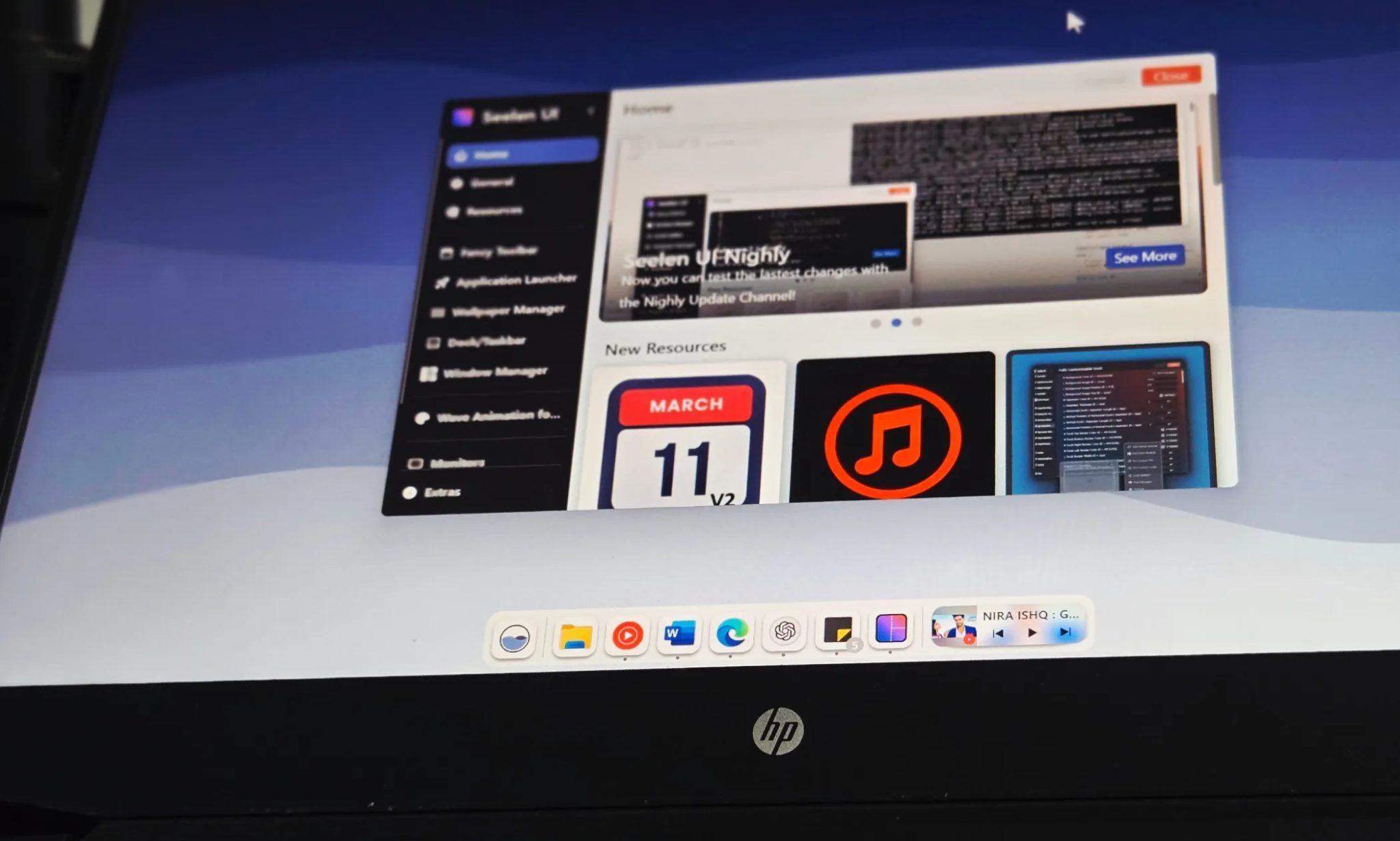
روابط سريعة
1. Wallpaper Engine
أعشق الخلفيات الثابتة، ولكن عندما أتوق إلى التغيير، يأتي برنامج Wallpaper Engine ليضفي الحيوية على سطح المكتب الخاص بي بخلفيات متحركة وتفاعلية تتجاوب مع الموسيقى، أو الوقت من اليوم، أو حتى أداء النظام. إنه تطبيق متميز متوفر على Steam ومتاجر ألعاب الكمبيوتر الأخرى، وأجده يستحق قيمته كأفضل أداة للخلفيات الحية لنظام Windows.
ما يميز Wallpaper Engine هو مكتبة “ورشة العمل” الضخمة الخاصة به. مع وجود أكثر من مليون خلفية تم إنشاؤها بواسطة المجتمع، ستجد كل شيء بدءًا من المناظر الطبيعية المتحركة ببراعة وصولًا إلى المؤثرات الصوتية والمرئية الكاملة. يعجبني بشكل خاص خلفيات تأثير المنظر التي تخلق عمقًا أثناء تحريك الماوس، والخلفيات التفاعلية التي تتفاعل عند النقر عليها.
التطبيق خفيف بشكل مدهش على موارد النظام أيضًا. أثناء الإعداد، يمكنك تحديد جودة الخلفية لتحسين التطبيق لأداء النظام. يمكنك أيضًا ضبطه لإيقاف الرسوم المتحركة مؤقتًا عند تشغيل تطبيقات أو ألعاب ملء الشاشة، حتى لا يؤثر ذلك على الأداء عندما تكون في أمس الحاجة إليه. إذا كنت مبدعًا، فستقدر المحرر المدمج الذي يتيح لك تصميم الخلفيات الخاصة بك باستخدام الصور أو مقاطع الفيديو أو حتى محتوى الويب. بالإضافة إلى ذلك، يمكنك مزامنة الخلفيات عبر شاشات متعددة، مع إعدادات مختلفة لكل شاشة. يعتبر Wallpaper Engine خيارًا ممتازًا لتحسين مظهر نظام Windows الخاص بك وإضافة لمسة شخصية فريدة.
إذا كنت تبحث عن بديل مجاني، فإن Lively Wallpaper يقدم وظائف مماثلة ولكن بدون سعر. على الرغم من أنه لا يحتوي على مكتبة ورشة العمل الضخمة الخاصة بـ Wallpaper Engine، إلا أنه يدعم مقاطع الفيديو وملفات GIF والخلفيات المستندة إلى الويب – بالإضافة إلى أنه بالكاد يظهر أي استخدام للموارد في “إدارة المهام”.
تنزيل: Wallpaper Engine (4.99 دولارًا أمريكيًا)
2. TranslucentTB
هل ترغب في خلفية حية جميلة تغطي شاشتك بأكملها، ولكنك تشعر بالإحباط لأن شريط المهام يحجب جزءًا من المنظر؟ تطبيق TranslucentTB يحل هذه المشكلة بحيلة بسيطة. هذه الأداة المجانية مفتوحة المصدر تجعل شريط المهام الخاص بك شفافًا، مما يخلق مظهرًا أنظف وأكثر حداثة يسمح لخلفيتك بالتألق. إنه حل مثالي لتحسين جماليات سطح المكتب في Windows.
يقدم TranslucentTB أكثر من مجرد تأثير شفاف أساسي. يمكنك تعيين تأثيرات مختلفة لحالات شريط المهام المختلفة. على سبيل المثال، يمكنك الحصول على شريط مهام واضح تمامًا عندما تكون على سطح المكتب، ولكنه ضبابي قليلاً عندما تكون النوافذ مفتوحة. أو ربما تحدد لونًا ثابتًا عندما تكون النوافذ المكبرة نشطة. هذا يمنحك تحكمًا دقيقًا في مظهر شريط المهام الخاص بك.
إعداده يستغرق ثوانٍ معدودة. ما عليك سوى تنزيله من Microsoft Store أو GitHub وتشغيله ومشاهدة شريط المهام الخاص بك يصبح شفافًا. يجلس التطبيق بهدوء في علبة النظام الخاصة بك، ولا يستهلك أي موارد تقريبًا. يمكنك حتى تعيين ألوان ومستويات عتامة مخصصة لكل حالة ديناميكية، مما يمنحك تحكمًا كاملاً في مظهر شريط المهام الخاص بك في كل حالة. TranslucentTB هو أداة أساسية لأي شخص يسعى إلى تخصيص تجربة Windows الخاصة به.
تنزيل: TranslucentTB (مجاني)
3. Windhawk
يقدم Windhawk مجموعة واسعة من التعديلات التي أنشأها المجتمع لـ Windows. بالإضافة إلى إضافة ميزات جديدة ومثيرة، يتيح لك Windhawk أيضًا إصلاح بعض الإزعاجات في نظام Windows 11. على سبيل المثال، يمكنك استعادة شريط المهام العمودي الذي أزالته Microsoft، ووضعه على أي من جانبي الشاشة مع إعدادات عرض قابلة للتعديل. يقوم تعديل Taskbar Height and Icon Size (ارتفاع شريط المهام وحجم الأيقونات) بإصلاح مشكلة الأيقونات الصغيرة المزعجة بحجم 24×24 بكسل، مما يتيح لك تغيير حجمها مرة أخرى إلى الحجم المناسب 32×32 بكسل.
بالإضافة إلى ذلك، هناك تعديلات إنتاجية مفيدة مثل Chrome/Edge Scroll Tabs with Mouse Wheel (تمرير علامات تبويب Chrome/Edge باستخدام عجلة الماوس)، والتي تتيح لك التمرير فوق شريط علامات التبويب والتمرير للتبديل بين علامات التبويب. يمنحك تعديل Taskbar Labels (ملصقات شريط المهام) الخيار الثالث الذي نسيت Microsoft إضافته – إظهار الملصقات لأزرار شريط المهام المجمعة أو إخفائها للأزرار غير المجمعة. يحول تعديل Taskbar Volume Control (التحكم في مستوى الصوت في شريط المهام) شريط المهام بأكمله إلى شريط تمرير للتحكم في مستوى الصوت، وهو مثالي لإجراء تعديلات سريعة دون الحاجة إلى البحث عن مفتاح الصوت على لوحة المفاتيح أو شريط التمرير في شريط المهام.
يحتوي Windhawk على العديد من التعديلات الأخرى التي يمكن أن تجري تعديلات طفيفة على وظائف Windows الافتراضية، مثل إضافة وضع مظلم أفضل إلى Notepad، أو استعادة قائمة السياق الكلاسيكية في مستكشف الملفات، أو إظهار زر “ابدأ” دائمًا على اليسار. يعتبر Windhawk أداة قوية لتخصيص تجربة Windows.
تنزيل: Windhawk (مجاني)
4. Rainmeter
بينما تركز خيارات التخصيص المذكورة أعلاه على جانب واحد من جهاز الكمبيوتر الذي يعمل بنظام Windows، يهدف برنامج Rainmeter إلى القيام بكل شيء وأكثر. هذه المنصة المجانية مفتوحة المصدر تتيح لك عرض واجهات قابلة للتخصيص على سطح المكتب. بدءًا من مراقبة أداء النظام، وصولًا إلى عرض حالة الطقس، والمؤثرات البصرية للموسيقى، ومشغلات التطبيقات، يتيح لك Rainmeter تخصيص سطح مكتب Windows بالكامل.
تعتبر الواجهات (Skins) جوهر برنامج Rainmeter؛ هناك الآلاف منها متاحة عبر الإنترنت، ويعد العثور على الإعداد المثالي لسطح المكتب الخاص بك متعة بحد ذاتها. يمكن تخصيص كل واجهة بالكامل من خلال ملفات نصية بسيطة، مما يتيح لك تغيير الألوان والأحجام والخطوط والسلوكيات بسهولة (حتى لو كنت مستخدمًا عاديًا).
إذا كنت بدأت للتو في مجال التخصيص، فإليك بعض توصيات الواجهات لمنحك فكرة عما هو ممكن مع Rainmeter:
- JaxCore: واجهة Rainmeter أنيقة ووحداتية تمزج بين نمط Windows 11 الافتراضي وعناصر واجهة مستخدم قابلة للتخصيص، وسمات مدمجة، وإعداد سهل لتجربة سطح مكتب مصقولة. على الرغم من أنها لم تعد قيد التطوير النشط، إلا أنها لا تزال نقطة دخول رائعة.
- DropTop Four: إذا كنت قد انتقلت من Mac إلى Windows وتفتقد شريط القوائم بنمط Mac، فإن DropTop Four يتيح لك إضافة ذلك إلى Windows.
- Mond: هذا الخيار مخصص لعشاق البساطة. يعرض Mond إحصائيات النظام في أشكال هندسية نظيفة تبدو كفن حديث.
تنزيل: Rainmeter (مجاني)
5. Start11
هل أنت غير راضٍ عن قائمة ابدأ في Windows 11 التي قدمتها Microsoft؟ يقدم لك برنامج Start11، مقابل رسوم بسيطة، القدرة على إعادة تصميم قائمة ابدأ لتناسب احتياجاتك وتفضيلاتك الشخصية. يمكنك استعادة التصميمات الكلاسيكية لقائمة ابدأ من Windows 7 أو Windows 10، أو حتى تصميم قائمة جديدة كليًا تعكس أسلوبك الفريد.
سواء كنت تفضل قائمة مركزية ذات زوايا مستديرة، أو واجهة ملء الشاشة تشبه Windows 8 (ولكن مع وظائف محسّنة)، فإن Start11 يسهل عليك تصميم قائمة تتناسب مع طريقة عملك. يمكنك حتى تخصيص تصميمات مختلفة لقائمة ابدأ على شاشات متعددة، إذا كنت تستخدم إعدادًا متعدد الشاشات.
تتجاوز خيارات التخصيص الأساسيات. يمكنك تغيير مستوى الشفافية، وإضافة تأثيرات التمويه، وتعديل سلوك البحث، وإعادة تنظيم طريقة عرض التطبيقات، وحتى إضافة اختصارات مخصصة إلى القائمة نفسها. يتضمن التطبيق العديد من التصميمات الجاهزة لمساعدتك على البدء، ويتيح لك تعديل كل التفاصيل لتتناسب مع سير عملك وتفضيلاتك الجمالية. يعتبر Start11 أداة قوية لتحسين تجربة المستخدم في Windows 11.
على عكس بعض بدائل قائمة ابدأ الأخرى، يعمل Start11 بسلاسة مع ميزات Windows 11. لا يزال Windows Search يعمل بشكل طبيعي، ويتم نقل جميع التطبيقات المثبتة. يمكنك حتى تثبيت أي مجلد، وهي ميزة تقتصر على المجلدات الأساسية فقط (المستندات والصور والموسيقى ومقاطع الفيديو وما إلى ذلك) في القائمة الافتراضية. هذا يضيف مرونة كبيرة لتنظيم الوصول السريع إلى الملفات والمجلدات الهامة.
تنزيل: Start11 (9.99 دولارًا أمريكيًا، نسخة تجريبية مجانية متاحة). ابدأ بتخصيص قائمة ابدأ الخاصة بك اليوم!
6. Seelen UI
Seelen UI هي بيئة سطح مكتب قابلة للتخصيص لـ Windows، تستوحي تصميم واجهتها من أنظمة Linux و macOS. تقدم هذه الأداة المجانية مفتوحة المصدر مجموعة واسعة من الأدوات الذكية، والقوالب الجذابة، وحزم الأيقونات والأصوات، والخلفيات، والإضافات لتخصيص سطح مكتبك بشكل كامل.
يُعد استبدال شريط المهام/الإرساء مثيرًا للإعجاب بشكل خاص. فهو يتميز بشريط إرساء على غرار macOS مع قوائم الانتقال السريع، ومعاينات النوافذ، والرسوم المتحركة السلسة، ووحدة التحكم في الوسائط (والتي أعتقد أن Microsoft يجب أن تضيفها إلى Windows 11). أصبح شريط النظام الآن جزءًا من شريط القائمة في الأعلى، تمامًا مثل macOS، ويمنحك الوصول إلى لوحة الإشعارات، وملف تعريف المستخدم، وخيارات الاتصال والطاقة.
تركز Seelen UI أيضًا بشكل كبير على إمكانيات التخصيص. يمكنك إعادة ترتيب عناصر شريط الأدوات، ونقل شريط الإرساء إلى أي جانب من الشاشة، وحتى تمكين مدير النوافذ المتجانبة (Tiling Window Manager)، الذي يقوم تلقائيًا بترتيب النوافذ جنبًا إلى جنب اعتمادًا على التطبيقات الموجودة على شاشتك. ومع ذلك، ما زلت أفضل تخطيطات الالتقاط في Windows (Windows Snap Layouts) لسهولة استخدامها.
تنزيل: Seelen UI (مجاني)
بعد استكشاف كل هذه الأدوات الرائعة، قد تتساءل عما إذا كنت بحاجة إليها جميعًا. والإجابة هي: على الأرجح لا! ابدأ صغيرًا بأداة أو أداتين وقم ببناء سطح المكتب المثالي الخاص بك بمرور الوقت. تحل كل أداة مشكلة معينة، وتجتمع معًا لتحويل Windows من منصة إنتاجية مملة إلى شيء فريد خاص بك.
لا يجب أن يبدو سطح المكتب الخاص بك مثل سطح مكتب أي شخص آخر، وتمنحك هذه الأدوات القدرة على التميز بسهولة. استثمر في تخصيص تجربتك على Windows لتجعلها أكثر إنتاجية ومتعة.